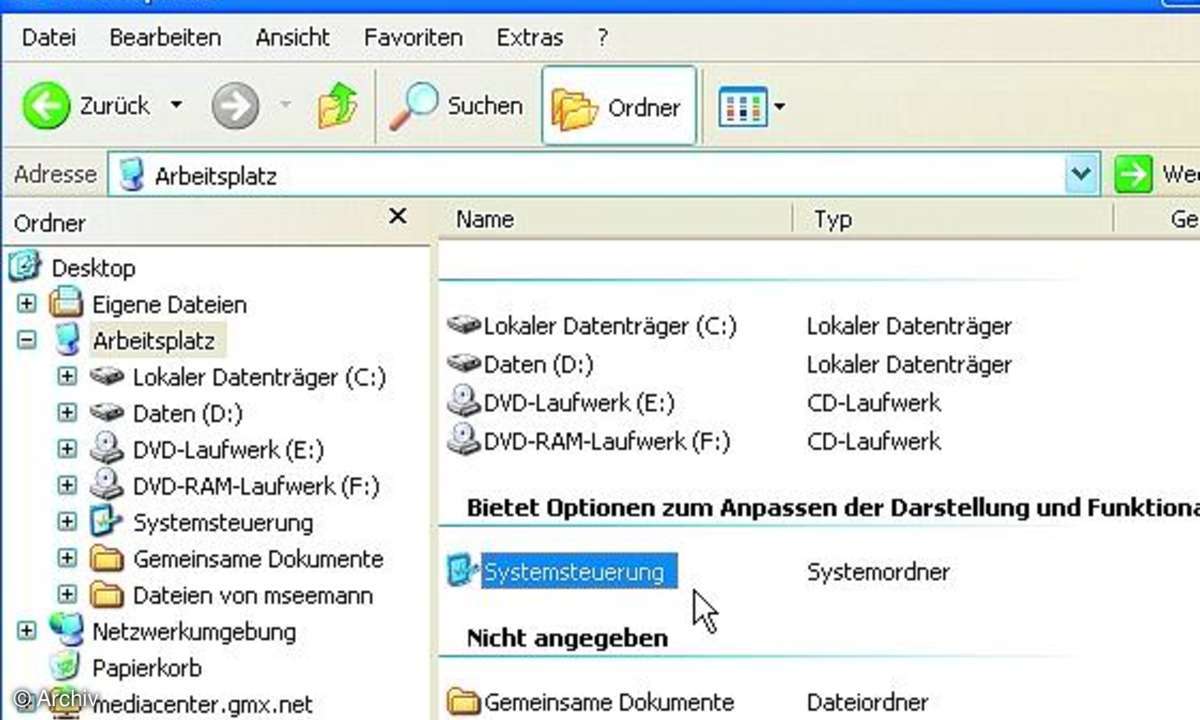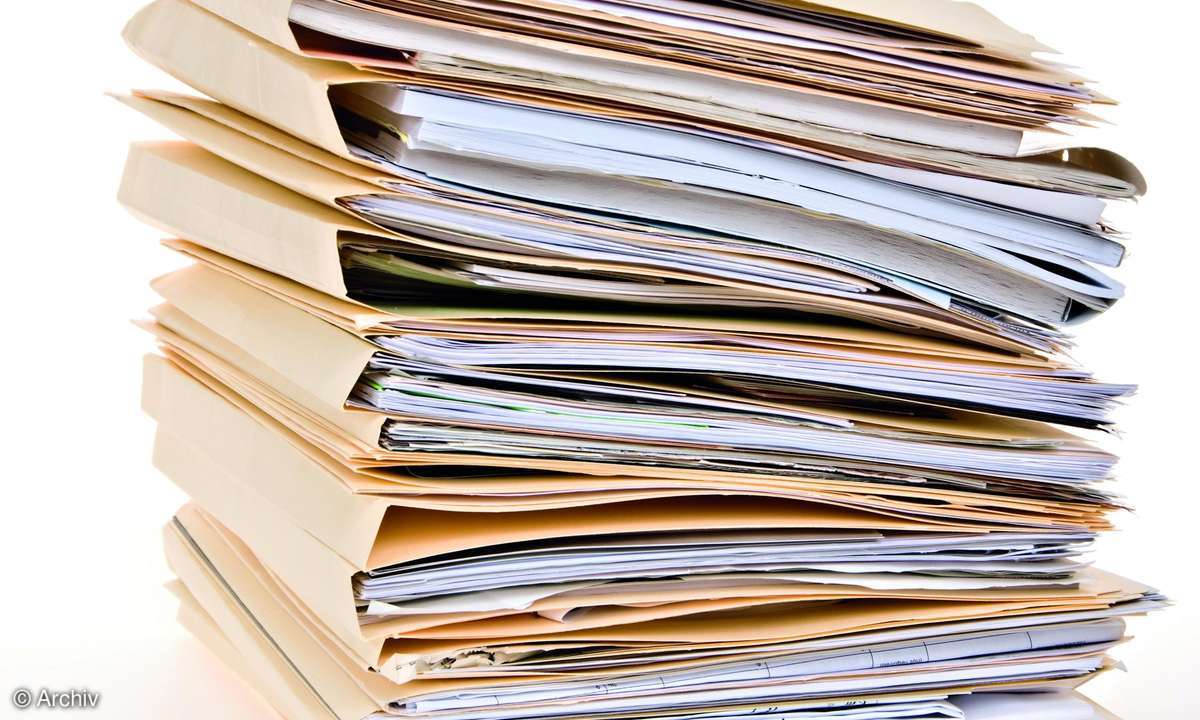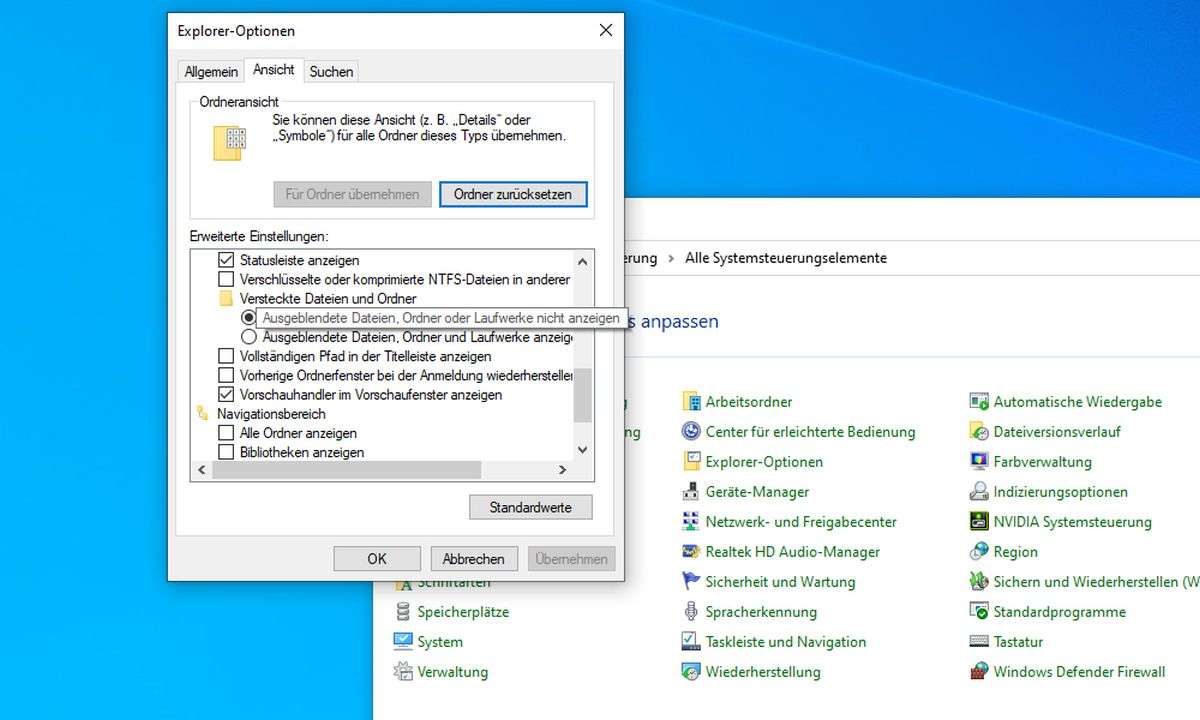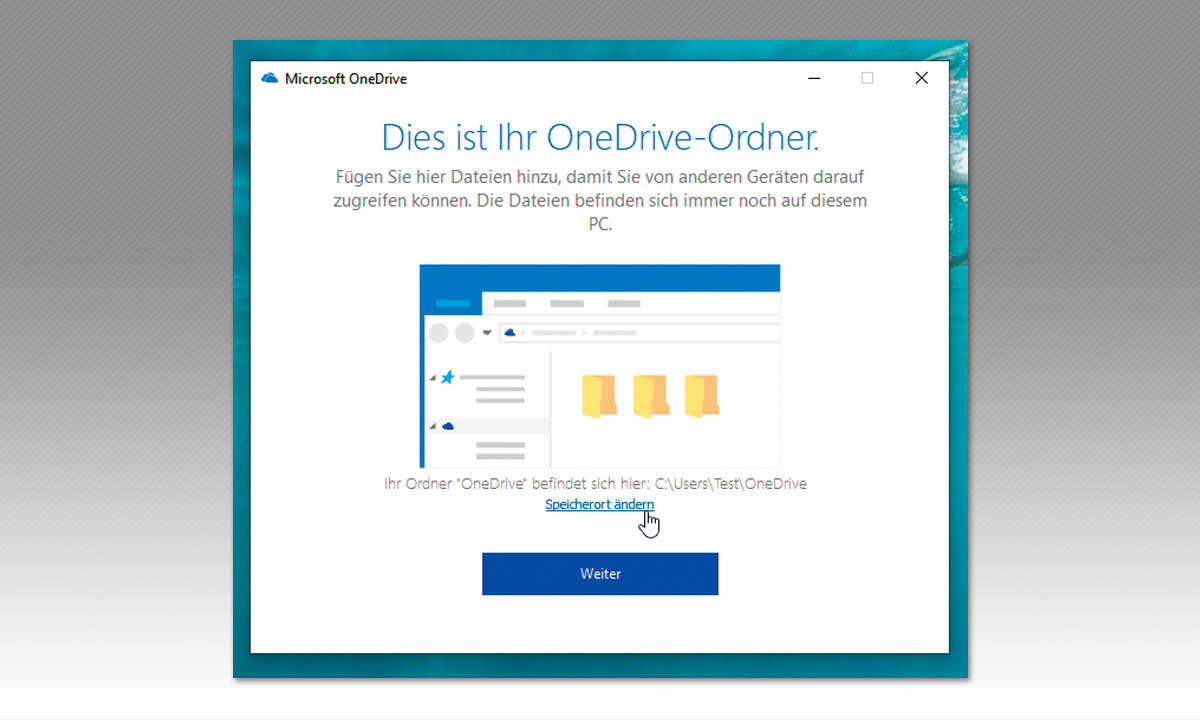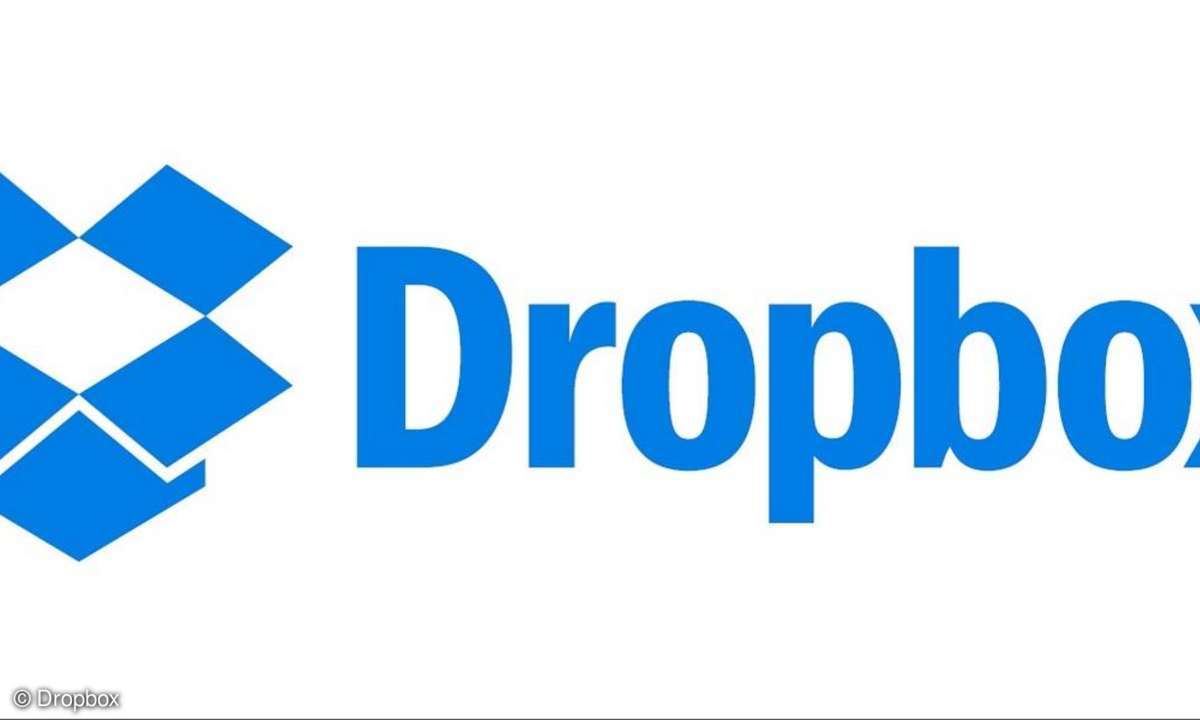Teil 3: Tipps & Tricks zum Datei- und Ordner-Management
- Tipps & Tricks zum Datei- und Ordner-Management
- Teil 2: Tipps & Tricks zum Datei- und Ordner-Management
- Teil 3: Tipps & Tricks zum Datei- und Ordner-Management
Arbeitsplatz auf den Desktop Der schnellste Weg, um an ein beliebiges Verzeichnis auf dem Rechner zu gelangen, ist der über den Arbeitsplatz. Unter Windows XP müssen Sie hierzu zunächst das "Start"-Menü öffnen. Schneller geht es über eine Verknüpfung auf dem Desktop. Ziehen Sie dazu den Ein...
Arbeitsplatz auf den Desktop
Der schnellste Weg, um an ein beliebiges Verzeichnis auf dem Rechner zu gelangen, ist der über den Arbeitsplatz. Unter Windows XP müssen Sie hierzu zunächst das "Start"-Menü öffnen. Schneller geht es über eine Verknüpfung auf dem Desktop. Ziehen Sie dazu den Eintrag "Arbeitsplatz" im "Start"-Menü mit gedrückter linker Maustaste auf eine freie Stelle des Desktops und Sie können ihn von jetzt an direkt per Doppelklick aufrufen. Das Gleiche funktioniert übrigens auch mit Ordnern. Wie Sie Ordnerverknüpfungen als Favoriten im Windows Explorer ablegen können, beschreibt der Quicktipp "Ordner in Favoriten" auf der nächsten Seite oben.
Explorer ohne Randspalte
In den Grundeinstellungen finden sich in der linken Spalte im Windows Explorer verschiedene zusätzliche Links oder Verknüpfungen, wie beispielsweise die "Datei- und Ordneraufgaben", "Andere Orte" oder "Details". Diese auch als "Allgemeine Aufgaben" bezeichnete Spalte wird automatisch ausgeblendet, sobald das Explorer-Fenster eine bestimmte Mindestbreite unterschreitet. Falls Sie generell auf diese Leiste verzichten möchten, deaktivieren Sie sie einfach. Gehen Sie hierzu im Explorer-Menü unter "Extras/Ordneroptionen" auf das Register "Allgemein" und setzen Sie im Bereich "Aufgaben" den Punkt auf "Herkömmliche Windows-Ordner verwenden". Nach einem Klick auf "OK" blendet der Explorer die Spalte nicht mehr ein. Um diese Einstellung wieder rückgängig zu machen, setzen Sie unter "Extras/Ordneroptionen/Allgemein" die Auswahl auf "Allgemeine Aufgaben in Ordnern anzeigen" zurück und bestätigen erneut mit "OK".
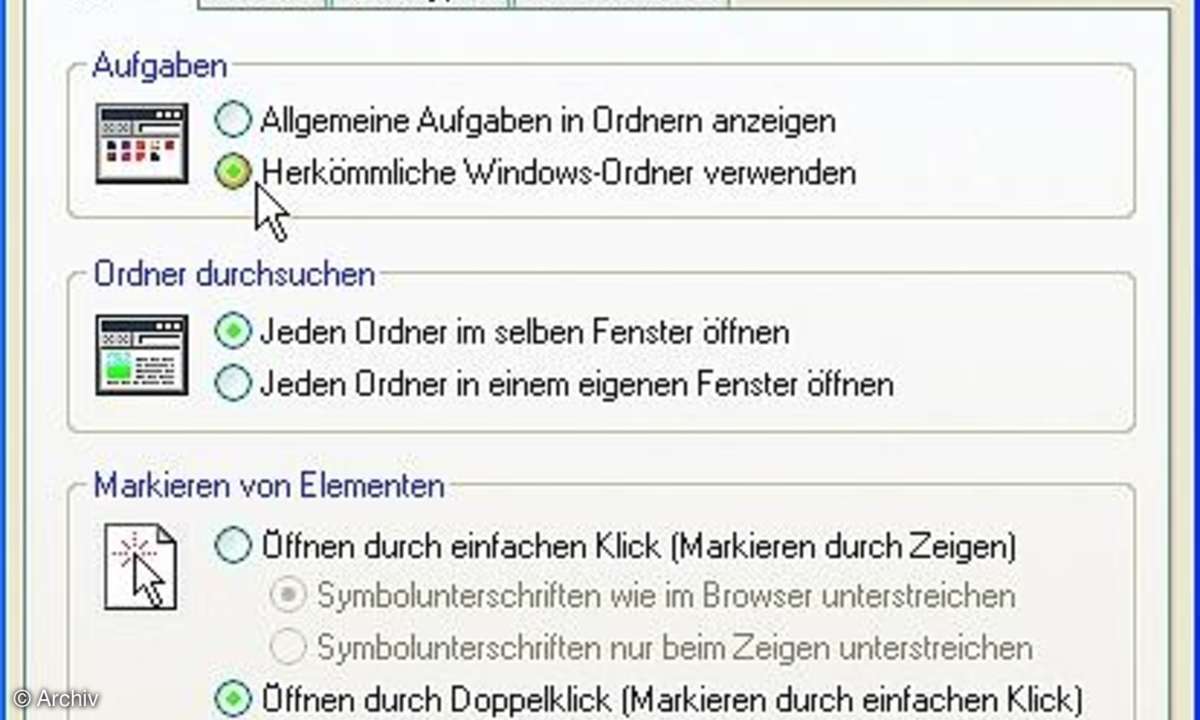
Ordner in Favoriten
Um schneller auf bestimmte, häufig verwendete Ordner zugreifen zu können, können Sie einzelne Ordner per Drag&Drop mit der rechten Maustaste als Verknüpfung auf den Desktop ziehen. Sie können bestimmte, häufig genutzte Ordner allerdings auch in das Explorer-Menü "Favoriten" einfügen. Auf dieses Weise lässt sich der Ordner direkt aus dem Explorer-Fenster aufrufen. Um einen Ordner in den Favoriten abzulegen, markieren Sie den entsprechenden Ordner im Windows Explorer und gehen dann im Menü "Favoriten" auf die Option "Zu Favortiten hinzufügen" und bestätigen anschließend mit "OK". Jetzt lässt sich der Ordner in jedem Explorer-Fenster über das Menü "Favoriten" direkt aufrufen.
Systemsteuerung unter Arbeitsplatz
Wer häufig auf Windows Systemsteuerung zugreift, kann sich die Systemsteuerung als zusätzlichen "Ordner" unter dem Arbeitsplatz im Windows Explorer einblenden lassen. So lässt sich die Systemsteuerung immer direkt aus der Ordner-Ansicht des Windows Explores aufrufen. Gehen Sie hierzu auf "Extras/Ordneroptionen" und wählen Sie das Register "Ansicht". Scrollen Sie die Liste der "Erweiterten Einstellungen" ganz nach unten, aktivieren Sie das Kästchen "Systemsteuerung unter Arbeitsplatz einblenden" und bestätigen Sie mit "OK". Öffnen Sie in einem Explorer-Fenster die Ordnerleiste, indem Sie auf die Standardschaltfläche "Ordner" klicken. Nach einem Klick auf das "+" vor Arbeitsplatz, findet sich dort die Systemsteuerung von Windows inklusive aller Funktionen.